如何恢復 iPhone 主畫面上遺失的設定圖標
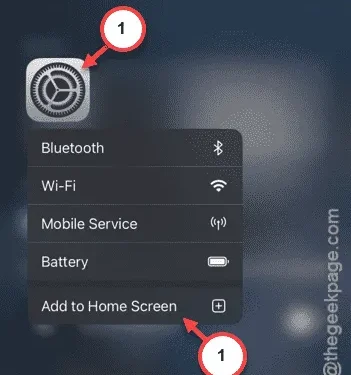
您是否無法在 iPhone 主畫面上找到「設定」圖示? 「設定」應用程式是 iPhone 最重要的功能之一,無論您是需要修改複雜的設定還是只是更改裝置的縮放比例,它對於進行各種調整都至關重要。如果您發現自己反覆搜尋齒輪圖標,請不要擔心!在本文中,我們將探討此問題背後的原因,並提出恢復「設定」圖示的有效解決方案。
是什麼導致設定圖示從 iPhone 主畫面消失?
「設定」應用程式是一個基本的系統工具,可讓您控制 iPhone 上幾乎每個應用程式的設定。與其他作業系統不同,iPhone 將所有應用程式設定集中到一個應用程式中,從而簡化了使用者的流程。無論應用程式是預先安裝還是從第三方下載,都可以透過「設定」應用程式存取其設定。因此,無法存取“設定”意味著您無法根據需要調整各種功能或自訂您的應用程式體驗。
需要注意的是,「設定」應用程式無法從您的 iPhone 上卸載,因為它是一個核心實用程式。當「設定」圖示遺失時,通常表示該圖示已從主畫面中刪除,儘管應用程式本身仍然可以在應用程式庫中存取。您可以重置設定以恢復圖標,也可以在應用程式庫中搜尋它以正確重新定位它。
解決方案 1 – 重置所有設置
解決此問題的一種有效方法是重置設備上的所有設定。
步驟 1 –首先使用主畫面上的搜尋功能啟動Apple Spotlight 。
步驟 2 –在搜尋欄中輸入“設定”,然後從結果中選擇“設定”應用程式。
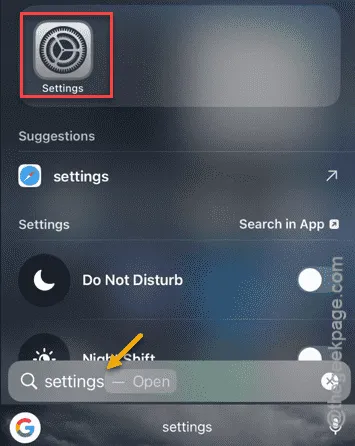
步驟 3 –導航至「常規」設定部分。
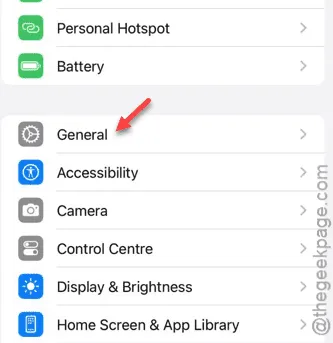
步驟 4 –選擇「傳輸或重置 iPhone」選項。
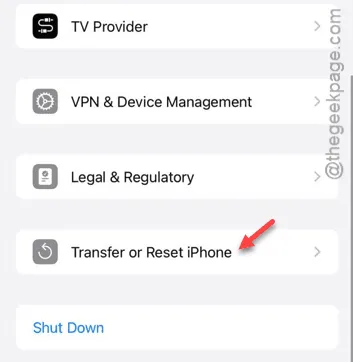
步驟 5 –點選出現的「重置」選項。
步驟 6 –隨後,從列出的選項中選擇「重置所有設定」。
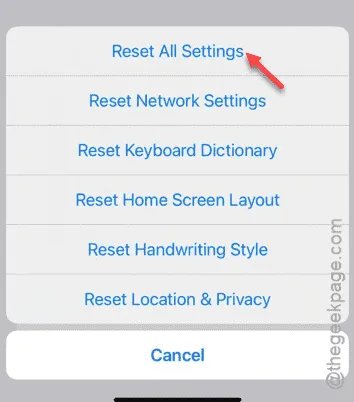
您需要透過驗證提示來確認此操作。
完成後,您的 iPhone 將重新啟動,並且「設定」應用程式應返回主畫面。
解決方案 2 – 恢復設定圖標
您也可以手動將「設定」圖示恢復到 iPhone 主畫面上的正確位置。
步驟1 –使用與之前相同的方法搜尋「設定」應用程式。
步驟 2 –找到後,按住「設定」圖標,然後選擇「新增至主畫面」將其重新定位在主畫面上。
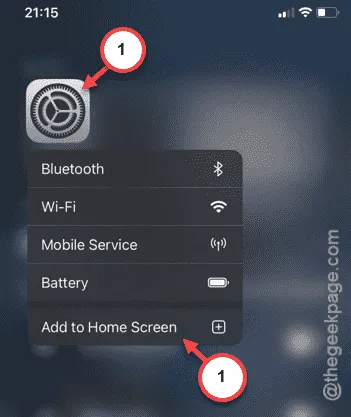
此操作應將「設定」圖示放置在 iPhone 上的開放區域中。然後您可以重新排列它以滿足您的喜好。



發佈留言